
Inhoudsopgave:
- Auteur John Day [email protected].
- Public 2024-01-30 11:14.
- Laatst gewijzigd 2025-01-23 15:01.

Het was midden september dat ik een leuk projectje wilde doen. Omdat Kerstmis naderde en ik wat zelfgemaakte cadeaus aan mijn familie wilde geven, heb ik ervoor gekozen om een kerstboom te maken.
De kerstboom moet:
- moet energiezuinig zijn
- niet groter zijn dan 10*10cm
- programmeerbaar
- moet een basis hebben, waar de batterij wordt geplaatst
- moet meer dan 1 werkingsmodus hebben
Ik ontwierp de PCB in Altium Designer, printte de PCB's op JLC, programmeerde de atmel-microcontroller in Atmel Studio 7.0 en ontwierp het 3D-model in SolidWorks.
Stap 1: Het plan
Mijn plan is om 2 kerstboomvormige pcb's te ontwerpen.
Voordat ik aan de schema's begon te werken, koos ik de microcontroller, voeding, led-drivers …
Voor de microcontroller heb ik de ATTINY85-20SU gebruikt vanwege zijn eenvoud (8pins).
Voor het voeden van de microcontrollers en leds heb ik gekozen voor 3 AA-batterijen.
Voor het schakelen van de leds heb ik gekozen voor mosfets SI1012CR-T1-GE3.
Stap 2: De printplaat ontwerpen
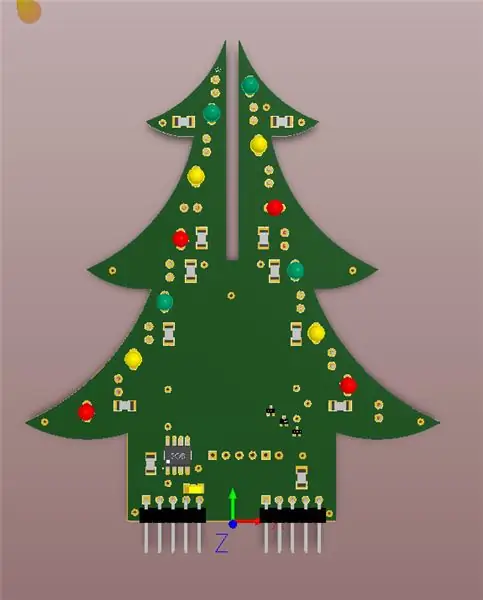


Eerst heb ik het schema gemaakt en daarna de print layout.
Nadat ik de microcontroller had gekozen, keek ik naar de datasheet van de controller en de pinout. De microcontroller moest een slaapmodus hebben en minimaal 4 I/O-pinnen voor 3 mosfets, één voor elke kleur (rood, geel, groen) en een drukknop. De attiny85 was perfect.
Pin1 (RESET) - is reset-pin, waar ik een 10 kOhmPULL UP-weerstand heb aangesloten (pakket 1206)
Pin2 - ik gebruikte deze pin voor de drukknop, elke keer dat ik op de drukknop drukte, werd de pin naar de grond getrokken (dus ik programmeerde deze pin als invoer en gebruikte een interne PULL UP)
Pin3 - in de SCH1 heb ik deze pin op de mannelijke header aangesloten, maar ik heb hem niet gebruikt.
Pin4 - Aarde
Pin5 (MOSI) - gaat naar de poort van de mosfet Q3 voor gele leds
Pin6 (MISO) - is verbonden met de poort van de mosfet Q2 voor groene leds
Pin7(CLK) - aangesloten op de poort van de mosfet Q1 voor rode leds
Pin8 - Vcc
Gegevensblad van de mosfet:
Op één mosfet zitten 12 leds (totaal stroomverbruik voor 1 mosfet: P=I*U, P=20mA*4.5V=90mW)
Ik heb ook 6 via's toegevoegd (2,54 mm van elkaar voor programmering (header 4 en header 2 op de SCH)).
Na de SCH ben ik verder gegaan met het ordenen van het bestuur. Ik knipte de vorm van de kerstboom uit en legde de componenten neer.
Ik heb twee ontkoppelcondensatoren 100pF en 10uF toegevoegd om de ingangsspanning te stabiliseren.
De 100 kOhm-weerstand die in SCH zit, heb ik niet gebruikt.
Ik heb de gerber-bestanden voor beide printplaten toegevoegd.
Stap 3: Solderen




Ik gebruikte een oude soldeerbout die ik had liggen.
Eerst heb ik alle smd-componenten gesoldeerd en vervolgens alle componenten met doorlopende gaten.
Na het solderen was het tijd voor leuk programmeren:D
Stap 4: Programmeren
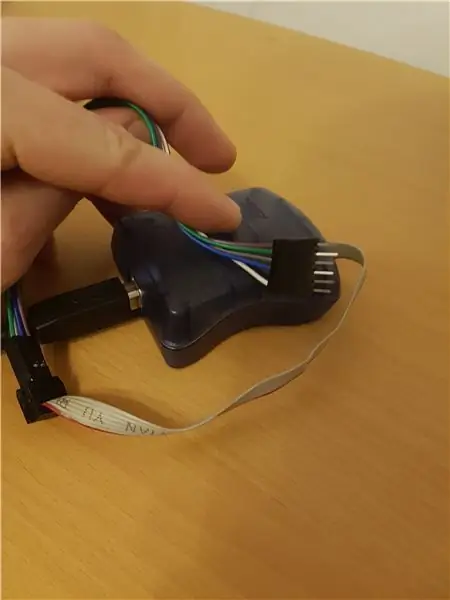
Voor het programmeren heb ik de AVRISP mk2 gebruikt.
Omdat je een externe voeding nodig hebt om de microcontroller en programmeator van stroom te voorzien, heb ik 5v en gnd van Arduino Mega aangesloten alleen voor stroom. Vervolgens heb ik de programmeator aangesloten op mijn programmeerbare pcb waar ik heb aangesloten:
1 pin (RESET) naar RESET
4-pins (GND) naar GND
5-pins (MOSI) naar MOSI
6-pins (MISO) naar MISO
7-pins (CLK) naar CLK
8-pins (Vcc) naar Vcc
Ik heb de programmacode bijgevoegd.
Ik de code die ik pwm-besturing, slaapmodus, onderbrekingen heb geïmplementeerd …
De eerste modus knippert gewoon alle leds, in de tweede modus heb ik de pwm gebruikt om de helderheid te wijzigen (ik hoef alleen maar een beetje aan te passen om het vloeiender te maken, de derde modus is gewoon het in- en uitschakelen van de led in stappen, de vierde modus is gewoon gek knipperend (ik gebruikte de pwm-functie zoals in de tweede modus) ik noem het "funky" modus: D
Nadat u op de drukknop hebt gedrukt, wordt er een timer gestart die 5 minuten telt en vervolgens teruggaat naar de slaapmodus (in de slaapmodus is het stroomverbruik ongeveer 2-6 uA)
WAARSCHUWING!!!
Voordat u uw attiny85 met dit programma programmeert, moet u de 8 Mhz-zekering uitschakelen. want anders werkt je attiny85 maar op 1 Mhz
Stap 5: Componentenlijst
Ik heb componenten besteld voor 12 kerstboom, ik heb een bestand met componenten toegevoegd die ik bij Farnell en Mouser heb besteld, andere componenten die ik bij aliexpress heb besteld:
- LEDS
- Prototype PCB
- Vrouwelijke kopteksten
- Rechthoekige headers voor mannen
- Drukknoppen
- Aan / uit knop
Amazon.de:
- accu
Stap 6: 3D-modellering


Ik zal niet beschrijven hoe ik het 3D-model voor de basis heb ontworpen, maar als je wilt, kun je me een PM sturen en ik stuur je de bestanden.
Ik heb een opening gemaakt voor de aan/uit-schakelaar en de drukknop.
Eerst heb ik wat draden op de drukknop en schakelaar gesoldeerd, daarna heb ik ze gepositioneerd en warm gelijmd vanaf de binnenkant van de basis, daarna heb ik de perfplaten uitgesneden en de vrouwelijke connectoren en draden aan elkaar gesoldeerd en alles in de basis warm gelijmd.
Stap 7: Samenvatting
Het belangrijkste doel van dit project was dat ik mijn familie wilde verrassen met iets zelfgemaakts, dat was de motivatie die me hielp om het af te maken.
Speciale dank aan mijn vrienden die me hebben geholpen met dit project.
Ik heb een Excel-bestand toegevoegd, waarin ik heb berekend hoe lang de batterij meegaat (in ideale omstandigheden).
Laat een reactie achter als je vragen hebt.
Aanbevolen:
Elektronische kerstboom: 4 stappen

Elektronische kerstboom: Hallo! Ik wil graag mijn elektronische kerstboom presenteren. Ik heb dit als decoratie gebouwd en ik vind het erg compact en mooi
Website-gestuurde kerstboom (iedereen kan hem bedienen): 19 stappen (met afbeeldingen)

Website-gestuurde kerstboom (iedereen kan het bedienen): Wil je weten hoe een website-gestuurde kerstboom eruitziet? Hier is de video die mijn project van mijn kerstboom laat zien. De livestream is inmiddels afgelopen, maar ik heb een video gemaakt om vast te leggen wat er aan de hand was: Dit jaar, midden december
Beveiligde kerstboom: 6 stappen

Veilige kerstboom: dit is de complete starterskit van Elegoo met een Arduino Mega. Een paar dagen geleden stuurde Elegoo me een kit en daagde me uit om samen met hem een kerstproject te bouwen. Deze kit bevat verschillende componenten. Een Arduino Mega, servo's, ultrasone sensoren, afstandsbediening
Lumos de kerstboom: 3 stappen

Lumos the Christmas Tree: Mijn kinderen en ik hebben dit project gebouwd om een beetje magie van Universal Studios mee naar huis te nemen. We hebben onlangs het themapark bezocht en toverstokken gekocht in de toverstokwinkel van Olivander en hadden zoveel plezier om door het park te gaan en verschillende s
Kerstboom in vrije vorm: 7 stappen

Freeform-kerstboom: Freeform-circuits, of dead bug, of point-to-point-constructies zijn een goede manier om te beginnen met prototyping zonder een PCB te maken, en zijn veel flexibeler dan een strip / perfboard! Ik gebruik deze techniek vaak voor kleine projecten of om grotere te debuggen. Maar d
